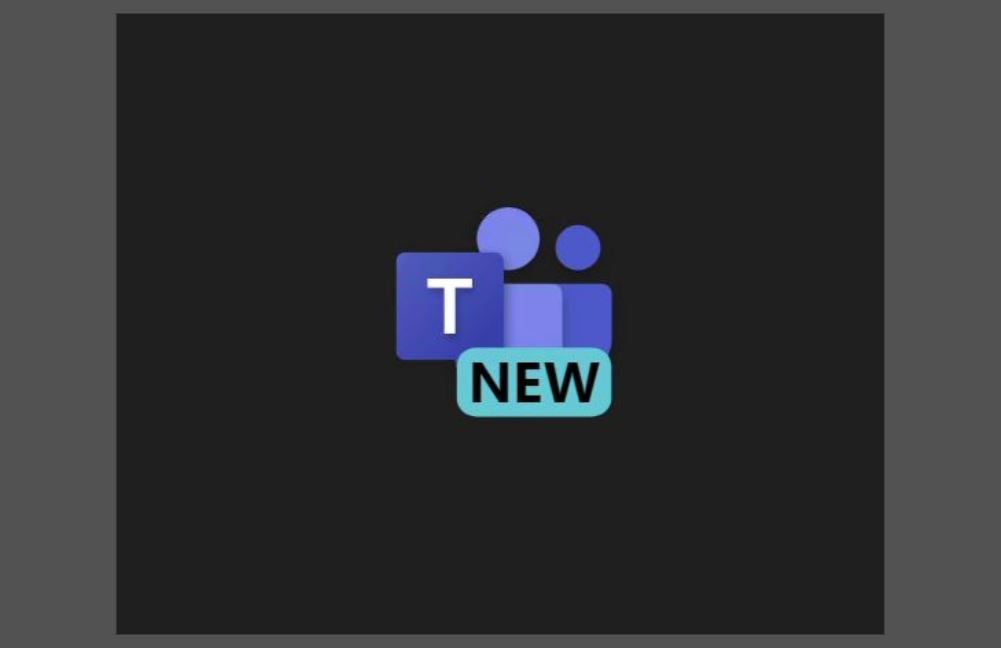
E-Mail-Adresse eines Teams Kanal abrufen
Sie möchten wissen, wie Sie die E-Mail-Adresse eines Teams Kanal abrufen? Im nachfolgenden Beitrag erfahren Sie, wie Sie vorgehen müssen.
E-Mail-Adresse eines Teams Kanal abrufen
1. Starten Sie Microsoft Teams und melden Sie sich mit Ihren Zugangsdaten an.
>> Sofern Sie noch kein Konto haben, können Sie sich hier für Microsoft Teams (kostenlos) registrieren. Wenn Sie ein Arbeitskonto benötigen, wenden Sie sich bitte an Ihren Administrator.
2. Klicken Sie auf der linken Seite auf Teams.
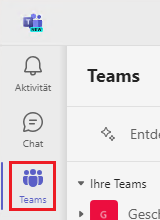
3. Eine Übersicht Ihrer Teams wird angezeigt. Suchen Sie den gewünschten Kanal und klicken Sie rechts auf Weitere Optionen (…) und wählen Sie E-Mail-Adresse abrufen aus.
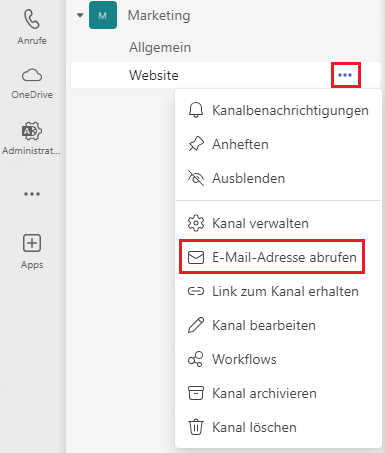
4. Das Fenster E-Mail-Adresse abrufen erscheint und Sie können die E-Mail-Adresse des Kanals einsehen. Klicken Sie auf Kopieren, um die die E-Mail-Adresse in die Zwischenablage zu kopieren.
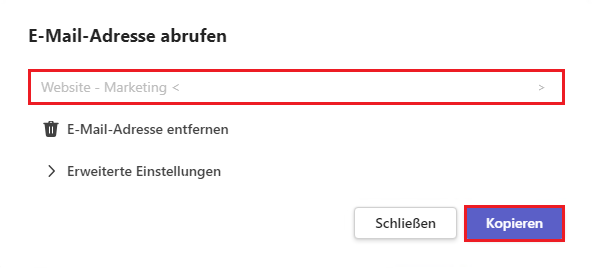
Zusätzlich haben Sie hier die Möglichkeit, die E-Mail-Adresse des Kanals zu entfernen oder unter den erweiterten Einstellungen festzulegen, wer an die E-Mail-Adresse senden darf.
>> Wie Sie einen Teams Kanal archivieren, erfahren Sie hier.

0 Kommentare